Come modificare la password di accesso su un MacBook Air
Un passo importante per proteggere il tuo computer è una password utente sicura. In genere non condividerai mai questa password con qualcuno che non sia un amico o un familiare, limitando così l'accesso al computer e a tutte le tue informazioni.
Ma se la tua password è vecchia, debole o è stata condivisa con qualcuno per cui non desideri più consentire l'accesso, potrebbe essere il momento di aggiornare quella password. Il nostro tutorial qui sotto ti mostrerà dove andare sul tuo MacBook in modo che tu possa aggiornare la password dell'utente.
Cambia la password utente del tuo MacBook Air
I passaggi di questo articolo sono stati eseguiti su un MacBook Air utilizzando il sistema operativo macOS High Sierra. Si noti che sarà necessario conoscere la vecchia password per apportare questa modifica. Una volta completati questi passaggi, puoi utilizzare la nuova password la prossima volta che desideri accedere a MacBook Air.
Consulta la nostra guida su come liberare spazio di archiviazione su un Mac eliminando i file spazzatura.
Passaggio 1: selezionare il pulsante Preferenze di Sistema nel dock.

Passaggio 2: fare clic sul pulsante Sicurezza e privacy .
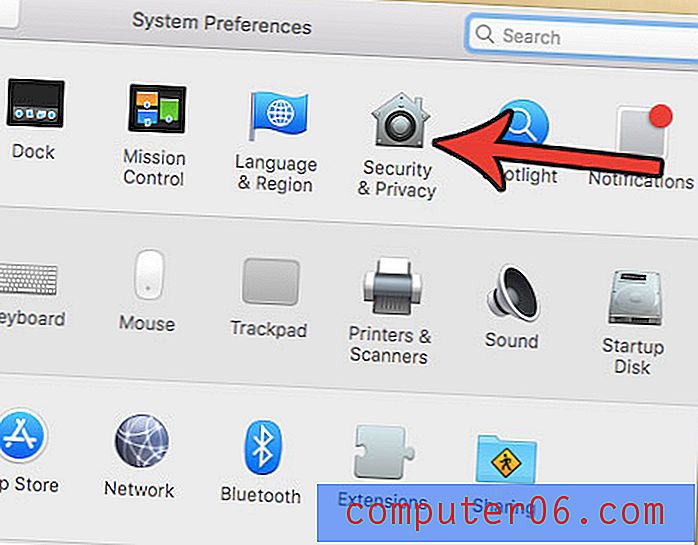
Passaggio 3: scegli la scheda Generale nella parte superiore del menu.
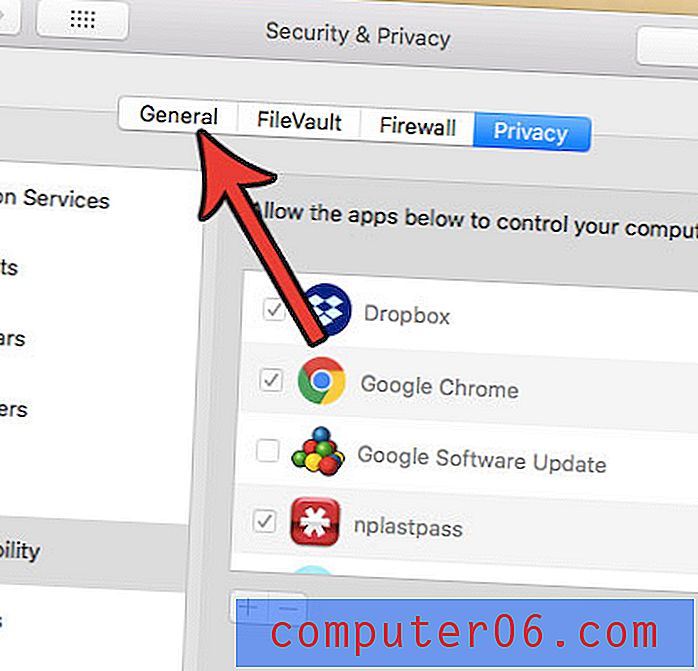
Passaggio 4: fare clic sul pulsante Cambia password .
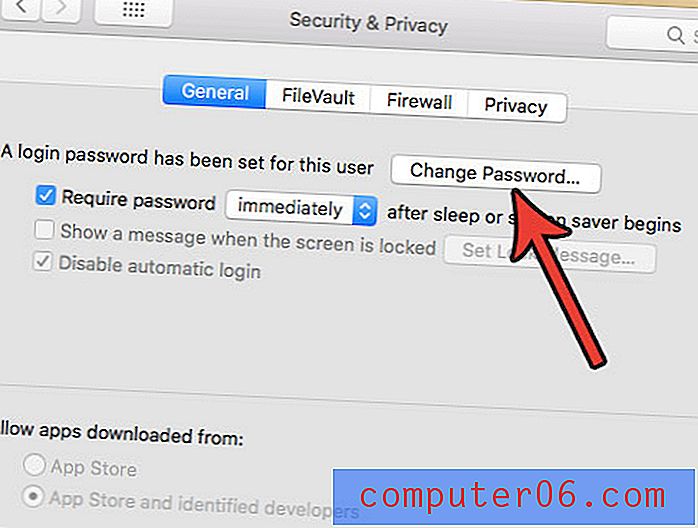
Passaggio 5: inserire la vecchia password, quindi la nuova password, ripetere la nuova password, creare un suggerimento, quindi fare clic sul pulsante OK .
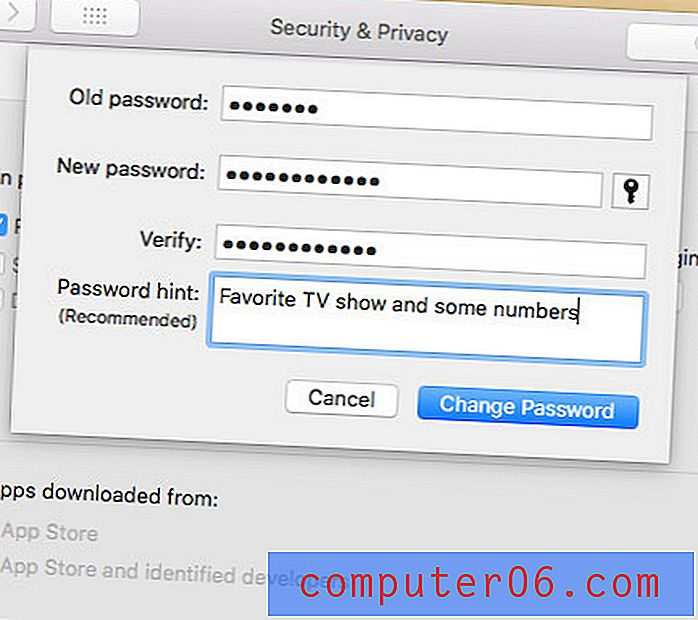
Sembra che ci vuole davvero molto tempo prima che il tuo screen saver si accenda? Scopri come modificare le impostazioni del salvaschermo Mac se preferisci un periodo di inattività più o meno lungo prima che si attivi.



